前言
首先,这是一篇教程篇哈,方便初学者快速理解和认识 Cocos Creator 的阴影系统。目前 Cocos Creator 支持 planar shadow (平面阴影)和 shadow map 两种阴影类型。那么怎么开启阴影效果呢?
planar shadow
planar shadow 是平面阴影,顾名思义,它只有投射在平面上才能正常显示,不会投射在物体上,也就是说当 物体不是平面时, MeshRenderer 组件中的 ReceiveShadow 属性是无效的。
开启 planar shadow 的步骤,我们简单分为 3 步
步骤1、点击 scene 节点,就可以找到场景的设置。在场景的配置中,找到 shadows,勾选 enable 选项,将 type 设置为 planar 即开启平面阴影。


步骤2、在场景中添加一个 3D 物体,比如 立方体 Cube,将立方体的属性中 Dynamic Shadow Settings 中的 Shadow Casting Mode 设置为 ON。Shadow Casting Mode 为 ON 时,表示该 3D 物体可用于投射阴影。
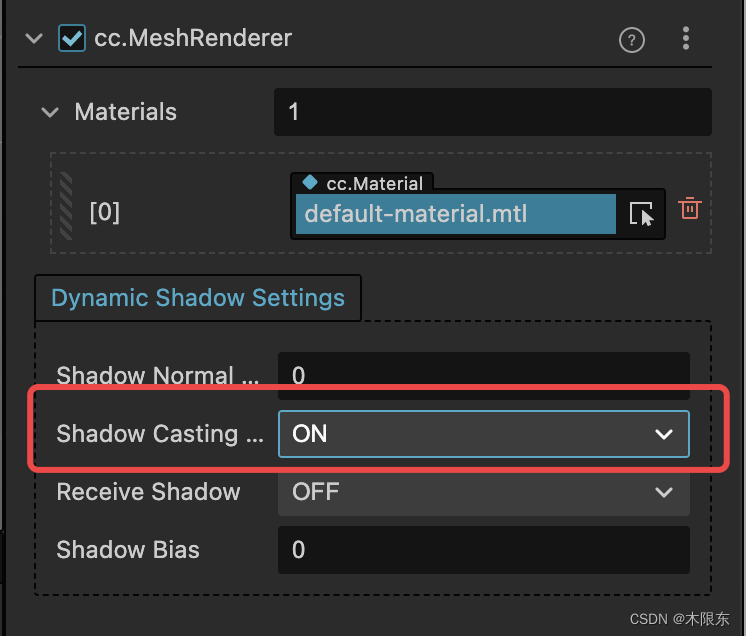
步骤3、在场景中添加一个平面(plane),将平面的属性中 Dynamic Shadow Settings 中的 R








 最低0.47元/天 解锁文章
最低0.47元/天 解锁文章
















 4202
4202

 被折叠的 条评论
为什么被折叠?
被折叠的 条评论
为什么被折叠?








